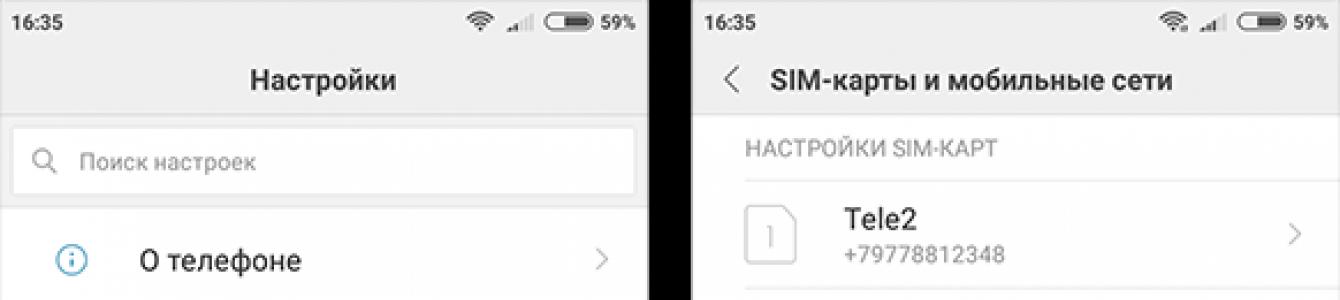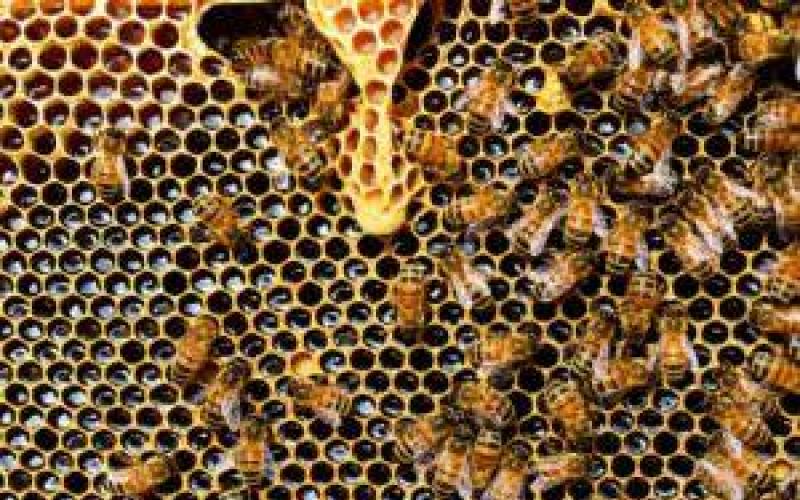Интернет — неотъемлемая часть жизни современного человека. Мы едем на работу — смотрим в телефон, в офисе сидим за компьютером, и даже дома с кружечкой пива смотрим телевизор — все чаще тоже через интернет, а не центральную антенну. Но о ТВ и горячительных напитках поговорим в другой раз, а сегодня я бы хотел сделать акцент именно на мобильность — как подключить интернет через телефон, ведь без него сегодня не обходится уже почти никто. На самом деле, подключить современный телефон , смартфон или планшет к интернету не так уж сложно. Существует даже несколько способов, о которых мы уже говорили в некоторых статьях, а сегодня соберем все их воедино для того, чтобы сложилась полная картина.
Самый простой и доступный способ подключить интернет на мобильный телефон — это так называемая услуга «мобильный интернет», которую предоставляют абсолютно все сотовые операторы. Во всех современных тарифах она уже по умолчанию привязана к номеру, но стоит учесть, что за выход в интернет с абонента берется дополнительная плата — своя у каждого оператора.
Следует отметить, что в последние годы у всех ведущих операторов есть тарифы с включенным пакетом объема мобильного интернет-трафика, что очень удобно и выгодно. Например, я пользуюсь Теле2, у которого есть классная опция — обмен минут на гигайбайты, адресованная специально для тех,кто мало говорит, но много выходит в интернет через телефон — о ней я написал отдельную статью, почитайте!
Для активации мобильного интернета придется проделать несколько несложных действий на телефоне. На стандартном «голом» Андроиде нужно войти в раздел «Настройки > Дополнительные настройки > Мобильные сети» и активировать режим «Мобильные данные».
Поскольку я сейчас пользуюсь смартфоном Xiaomi, который работает на фирменной оболочке MIUI, то могу показать, как включить интернет на Xiaomi. Нужно зайти в «Настройки» и открыть раздел «СИМ-карты и мобильные сети», где активировать тумблер «Мобильный интернет».

Тут же, кстати, есть и настройка трафика — если вы знаете, что лимит бесплатного интернета ограничен, то введя значение предоставленного вам объема по условиям тарифа, телефон будет отслеживать его перерасход и сообщать об этом с помощью уведомлений.

Для того, чтобы отключить мобильный интернет, соответственно, нужно выключить режим «Мобильные данные».
Что делать, если интернет на телефоне не работает?
Причин, почему не работает интернет на телефоне, может быть несколько. Чаще всего почему-то об этом спрашивают абоненты Мегафон, но это случается и у Билайн, МТС и Теле2. Я бы рекомендовал проверить настройки мобильной точки доступа. Бывает такая ситуация, что сбиваются настройки сотовых операторов — например, если покупали свой девайс за бугром и в нем по умолчанию прописаны конфигурации под другого провайдера, либо вы часто меняете симки и телефон не успевает к ним адаптироваться.
Для исправления ошибки придется вручную ввести параметры для корректного подключения телефона к интернету. Делается это в том же разделе «Натсройки — СИМ-карты и мобильные сети», где нужно нажать на имя сим-карты вашего телефона


На этой странице по очереди можно поменять настройки для подключения телефона к интернету.

Ниже привожу данные для ввода для каждого сотового оператора:
Настройки интернета для МТС:
- APN: internet.mts.ru
- Логин: mts
- Пароль: mts
Для Мегафон:
- APN: internet
- Логин: gdata
- Пароль: gdata
Для Билайн:
- APN: internet.beeline.ru
- Логин: beeline
- Пароль: beeline
Интернет на телефон через WiFi
Еще один простой способ для выхода в интернет со смартфона отлично подойдет, если вы находитесь дома, в метро или кафе — это WiFi. Здесь есть два варианта настроить раздачу беспроводного сигнала.
- Если вы уже читали статьи на данном блоге, то наверняка знаете, как подключается телефон к интернету через wifi роутер. Нет? Тогда вам поможет — докрутите ее до конца до подраздела о выходе в сеть с мобильного.
- Второй — тоже достаточно не сложный. Если у вас нет роутера, то в качестве точки доступа мы можем использовать персональный компьютер или ноутбук. Для того, чтобы это сделать прочитайте про то, как расшарить подключение компьютера и разрешить выходить через него другим устройствам.
Говоря об этих двух способах мы имеем в виду подключение телефона к интернету через Wi-Fi. Для его включения на телефоне Android версий выше 4.0 достаточно зайти в «Настройки» и передвинуть ползунок в активное состояние.

После этого перед вами откроется список с доступными для подключения сетями. Вы выберите либо сеть с известным вам паролем, либо открытую для доступа общественную сеть.

Точно также происходит и с iPhone — раздел «Настройки», ползунок Wi-Fi в активное положение.
Подключение интернета по Bluetooth
Наконец, последний вариант подключения интернета на телефон — через Bluetooth, соединив его и компьютер, на котором есть интернет. Способ немного специфический, так как потребуется дополнительный софт, много настроек и права супер-пользователя (root-доступ) на мобильном — легче все-таки это сделать одним из вышеперечисленных. Однако для желающих о нем будет рассказано в отдельном посте. Ждите!
Данные для подключения телефона к интернету других операторов
МТС
APN: internet.mts.ru
Логин: mts
Пароль: mts
AT+CGDCONT=1,»IP»,»internet.mts.ru»
Мегафон
APN: internet
Логин: gdata или Логин: megafon
Пароль: gdata или Пароль: megafon
AT+CGDCONT=1,»IP»,»internet»
Motiv
APN: inet.ycc.ru
Логин: motiv
Пароль: motiv
AT+CGDCONT=1,»IP»,»inet.ycc.ru» или
АТ+CGDCONT=1,»IP»,»town.ycc.ru»
Beeline
APN: internet.beeline.ru
Логин: beeline
ароль: beeline
AT+CGDCONT=1,»IP»,»internet.beeline.ru»
Tele2
APN: internet.TELE2.ru
Логин: -пусто-
Пароль: -пусто-
AT+CGDCONT=1,»IP»,»internet.TELE2.ru»
Beeline
APN: home.beeline.ru
Логин: beeline
Пароль: beeline
AT+CGDCONT=1,»IP»,»home.beeline.ru»
для номеров от билайн которые идут
вместе с модемом.
Все мы пользуемся интернетом, находясь в кафе или ресторанах, с друзьями, даже дома за обеденным столом, проверяя почту или сообщения в том же «Вконтакте». Как показывает практика, одна из распространенных проблем возникает при работе с беспроводной технологией Wi-Fi. Допустим, у нас точка доступа находится в доме от роутера или в общественном заведении. Кажется все правильно настроено, но доступа в сеть почему-то нет.
И так, что делать, если вы столкнулись с такой проблемой? На самом деле здесь может быть с десяток причин, каждую из которых мы рассмотрим в данном материале!
Wi-Fi на Android включен, статус «Подключено», но нет доступа в интернет
Допустим, что вы активировали на своем смартфоне Wi-Fi и подключились к точке доступа. В телефоне у вас отображается статус «Подключено», но в интернет вы выйти не можете, как при помощи браузера, так и через другие программы, например, Одноклассники. Что нам делать в этом случае?
Сначала нужно проверить, а работает ли вообще интернет у этого соединения. То есть, нужно методом исключения постепенно отсеивать список возможных причин и проверка интернета – самая первая из них.
Попробуйте подключиться к этой точке доступа с другого устройства и выйдите в интернет. Если все нормально, значит, причина в вашем смартфоне. Если же и другое устройство не подключается к интернету или не открывает сайты, то дело уже в самой точке доступа или роутере.
Решение 1 — Правильная настройка роутера для Wi-Fi
Сначала проверьте, находится ли ваш смартфон в зоне действия беспроводной сети. Обычно роутеры могут раздавать сигнал до 200 метров при условии, что в этом радиусе нет никаких преград. Если с этим все в порядке, то переходим к настройкам роутера.
Измените канал, на котором работает ваша точка доступа. Обычно ей выставляется параметр Auto, но мы вам советуем поставить 6й или другой канал. Выбираете любой из доступных, сохраняете изменения и проверяете работоспособность.
Также можно поменять режим работы для Wi-Fi. Как показывает практика, по умолчанию обычно везде устанавливается режим 11bg mixed. Измените его на 11n only .
Если у вас в настройках есть графа для указания региона, то в обязательном порядке установите там свой регион. Это незначительный параметр, но в очень редких случаях даже он может влиять на корректность работы точки доступа.
Решение 2 — Настройка прокси-сервера
Еще одна возможная проблема – это автоматический выбор и установки прокси-сервера для конкретной точки доступа у беспроводной сети.
Чтобы исправить это:
- Зайдите в «Настройки» на своем устройстве
- Далее выберите пункт Wi-Fi или «Беспроводные сети», в зависимости от версии Android
- Найдите точку доступа, к которой вы подключены и держите на ней палец несколько секунд. Появится дополнительное меню, в котором нужно нажать пункт «Изменить сеть»
- Установите галочку рядом с пунктом «Расширенные параметры» и выберите «Настройки прокси-сервера»
- Осталось только поставить галочку рядом с пунктом «Нет», после чего прокси-сервер будет деактивирован
Wi-Fi включен на Android, но не работает Google Play и другие приложения
Если на вашем смартфоне активирован Wi-Fi и он подключен к определенной точке доступа, но телефон не открывает сайты, не загружает странички и приложения в Google Play – проверьте корректность настроек времени и даты. Это очень распространенная ошибка пользователей! В 90% случаев именно она вызывает проблемы с подключением.
Вам нужно лишь правильно настроить время и дату, переподключить интернет, после чего попробовать авторизоваться в Google Play и просмотреть одно из приложений на страничке.
Почему не работает Wi-Fi на андроиде: другие причины
- Некорректный пароль. Иногда в операционной системе Android сохраняется пароль от определенной точки доступа, но при последующем подключении к ней не появляется никаких оповещений о том, что пароль не правильный. Советуем вам проверить правильность ввода и изменить его, если это требуется. Как вы понимаете, в общественных местах обычно открытые точки доступа, но есть и закрытые. Для подбора пароля к ним можно использовать специальные программы, например, из того же Google Play, где пользователи делятся информацией по всему миру.
- Проблемы с ПО. Еще одна распространенная причина, которая связана с программным обеспечением вашей системы. Для проверки корректности работы можно воспользоваться приложением Wi-Fi Fixer. Просто установите его на свое устройство и запустите. Там же можно будет просмотреть полный список сетей, для которых сохранены данные, к которым вы подключались ранее. Перезагрузите свой телефон и попробуйте подключиться к точке доступа повторно.
- Вредоносные приложения. Возможно, на вашем телефоне появились вирусы или трояны, которые блокируют работу беспроводных сетей. В таком случае вам придется в ручном режиме устанавливать антивирус, например, Касперского.
- Не правильные настройки. Мы уже говорили про настройки Wi-Fi сетей. Если не получается их изменить, то можно просто сделать сброс до заводских настроек. Также у вас могут быть старые записи о точке доступа. Например, вы подключились к ней, как пишет в системе, хотя фактически подключение не было осуществлено. Просто в настройках обновите список сетей или удалите все и попробуйте обновить снова, и только после этого подключайтесь к определенной точке Wi-Fi.
А что же делать, если Wi-Fi подключен, но интернет все-таки не работает даже после всех описанных рекомендаций? Скорее всего, у вас некорректно работает сам модуль Wi-Fi. Здесь поможет следующее:
- Прошивка телефона , если причина кроется в программной части смартфона. Если вы не умеете сами прошивать операционные системы Android, лучше будет обратиться в сервисный центр.
- Починка модуля Wi-Fi . Если прошивка телефона не помогает, то проблема кроется уже в самом модуле беспроводной сети. В этом случае вам придется нести смартфон в сервисный центр и осуществлять замену деталей.
Это далеко не полный список причин, которые вызывают сбои в работе Wi-Fi. Если у вас случались подобные ситуации, и вы решали их каким-то другим способом, обязательно расскажите об этом в комментариях для наших читателей!
Статьи и Лайфхаки
Приобретение желанной модели смартфона всегда радостно. Кручение его в руках, осмотр, прослушивание музыки, просмотр фильмов, фотографий. И даже установка программ, настройка лаунчера и рабочего стола. Все эти операции можно назвать удовольствием. Одно из главных удовольствий - сёрфинг в глобальной сети интернет. Но вот случился казус, не можете вы выйти в интернет, на любимый контакт, одноклассники или по работе куда. Что делать если не работает интернет на телефоне ? Вспомните, не уронили вы любимый гаджет в воду или не , случайно? Впрочем, при этом не будет работать и сам телефон, не только интернет. Обратимся к другим причинам.
Не работает интернет: причины и пути решения
Рассмотрим самые распространённые случаи, почему может не работать интернет на смартфоне и как же эти случаи решать.
Телефон новый, интернет не настроен. Да, всегда, пользуясь телефоном «из коробки», интернет нужно настраивать. Вручную, звонить в call-центр и просить сказать или выслать настройки с помощью смс-сообщения. Или идти самому в сервисный центр и там разбираться.
Сбились параметры после хард резета. Аналогично - настраивать вышеперечисленными способами.
Нет денег на счету. Позвонили девушке, маме, по работе, забыли положить, вот средства и закончились. Решение очень простое: пополнить баланс мобильного телефона. Как? Как удобнее.
Нет сети. Проверьте, не включен ли режим полёта. Связь часто пропадает в метро, в поездах, в удалённых от цивилизации местах. Где нет обычной связи с оператором, там и не будет мобильного интернета.
Деньги на телефоне есть, связь отличная, все настройки введены, а интернета - нет. Тогда попробуйте перезагрузить телефон. Если это не помогает, позвоните оператору сотовой компании и спросите, почему нельзя выйти в интернет. Возможно оператор проверочные проводит работы или случилась непредвиденная поломка оборудования.
Всё хорошо, а зайти в интернет с любого приложения всё равно не получается. Возможно, что-то сломалось. Попробуйте перезагрузить смартфон, достать батарейку и включить, вставить другие сим-карты. Если ничего не получается, тогда дорога или в сервисный центр, или в любую ремонтную мастерскую, где заодно можно узнать, например, и получить консультацию по другим нюансам обращения с аппаратом.
Проблемы программного характера. Определённые приложения, при неправильной настройке, способны заблокировать доступ в интернет всем программам. Переберите все приложения, настройте нужные или же просто удалите отвечающие за доступ в интернет.
Глюки аппаратного железа. В некоторых моделях (чаще китайского производства) выйти в интернет даже при хорошей связи проблемно. Тогда идём в интернет, ищем форум с обсуждением вашей модели и гуглим решение. Или задаём вопрос и ждём ответа. Часто нужно пропатчить мобильник, как всё сразу станет на свои места.
В большинстве случаев проблема ухудшения приема сигнала решается в домашних условиях, либо обращением к оператору сотовой связи. Но в некоторых ситуациях может потребоваться сервисный ремонт, замена отдельных комплектующих. Рассмотрим наиболее часто возникаемые причины, по которым мобильная сеть становится недоступна на Андроид, а также методы их решения.
Без мобильной сети смартфон превращается в навороченную игрушку, с помощью которой можно послушать музыку, посмотреть фильм и поиграть в приложение. Позвонить с него уже не получиться, а значит потеряна главная функция мобильника. Первой и наиболее часто встречающейся причиной отсутствия мобильной связи является проблема с сим-картой. При этом возможны несколько сценариев:
- Сим-карта заблокирована оператором. В результате длительного времени бездействия оператор намерено блокирует симку, и, соответственно, такая карточка не может принимать сигнал.
- Сим-карта повреждена. При длительной эксплуатации, а также частой замене сим-карты, возможно повреждение ее контактов. Как результат, телефон со слабым радио модулем может плохо ловить, либо вовсе выдавать сообщение «мобильная сеть не найдена».
- Симка неправильно обрезана. Новые смартфоны Андроид могут поддерживать лишь сим-карты формата -micro или -nano sim. Это означает, что пользователю необходимо обрезать свою старую симку до требуемых размеров. Если это делать в домашних условиях, то можно повредить контакты и испортить карту, которая не будет принимать сигнал мобильного оператора.
Подобная ситуация зачастую возникает лишь при длительном использовании одной и той же симки. Хотя в некоторых ситуациях проблема может появится и на первых днях эксплуатации. Рассмотрим каким образом можно решить данную проблему.
Как решить проблему
Если ваш телефон Андроид не видит сотовую сеть, то попробуйте вставить в него другую симку и желательно того же оператора. В том случае, когда смартфон сразу найдет сеть, то проблема точно в сим-карте. Если она заблокирована, то можно обратиться в сервисный центр вашего мобильного оператора для снятия блокировки. Но если она повреждена, то спасти ее не получится. Можно лишь восстановить старый номер телефона в центре поддержки клиентов, который присвоится новой симке.
При обрезке сим-карты до форматов -micro и -nano sim, рекомендуется воспользоваться помощью профессионалов мобильного центра. У них для этого есть специальное приспособление, степлер, размеры которого строго соответствуют необходимым стандартам. А при выполнении этой операции самому, стоит внимательно следить за тем, чтобы не повредить контакты сим-карты.
Причина в смартфоне
Если и после замены сим-карты, телефон отображает сообщение «нет подключения к мобильной сети», то проблема наверняка в самом устройстве. При этом она раздваивается на две составляющих:
- Программная. К примеру сбой настроек мобильной сети или программного обеспечения мобильника в результате обновлений, вирусов и т.д.
- Аппаратная. В результате падения, небрежного обращения и ношения без чехла, у мобильника повреждается шлейф и могут возникать проблемы с антенной. Проблемами выхода из строя радио модуля также могут послужить: электрическое замыкание, длительное нахождение в условиях низкой или высокой температуры.
Если телефон падал как раз перед тем, как перестала работать выбранная мобильная сеть, то наверняка проблема именно в мобильнике. Не стоит сразу отчаиваться и бежать в магазин за новым. Ведь проблему с определенной долей вероятности еще можно исправить. Рассмотрим что делать в этом случае.
Как решить проблему
Если причина неполадки кроется сбое программного обеспечения, то стоит зайти в меню системных настроек Андроида и выбрать режим поиска сети «Автоматический». Когда данный способ не дал желанного результата, а на телефоне и дальше не работает сеть, настройте ее вручную. На крайний случай перезапустите мобильник и сделайте сброс до заводских настроек.
При повреждении шлейфа или самого радио модуля, потребуется их ремонт или замена. Такую работу можно сделать и самому, но надежнее обратиться в специализированный сервисный центр. Стоимость работ будет зависеть от марки вашего телефона и степени повреждения. Рекомендуем посмотреть обучающий видеоролик по замене антенны в телефоне Андроид.
Причина в неправильной перепрошивке
Одной из наиболее частых причин, по которым пропадает сигнал в телефонах под управлением ОС Андроид, является неправильная перепрошивка. Установка кастомных прошивок, которые обладают более высокой функциональностью, возможностями персонализации и т.д., чревата проблемами совместимости с конкретной моделью телефона. В результате этого возникают системные сбои, которые могут приводить и к тому, что телефон перестает видеть сеть.
Как решить проблему
Инструкция к пользовательской прошивки
Если используемая прошивка не совместима с версией используемого в телефоне модуля связи, то нужно просто установить требуемую версию пользовательской прошивки. Для этого перед тем, как скачать zip архив, прочитайте инструкцию и выясните для каких смартфонов она предназначается.
В том случае, когда прошивка совместима с вашим смартфоном, но сети все равно нет, то воспользуйтесь следующим способом. Через менеджер файлов находим предустановленное в памяти приложение Dev Tools. Запустив его, кликаем на пункт Bad behavior — Crash the system server и перезагружаем мобильник. После штатной перезагрузки, телефон начнет отображать прием сети вашего оператора.
Не стоит также забывать и о банальных причинах, из-за которых ваш Андроид может не ловить сигнал. К ним относятся нахождение вне зоны покрытия оператора либо отсутствие сим-карты в соответствующем слоте телефона. Лишь проверив, что дело не в этом, стоит приступать к устранению причин описанными выше способами.
Отсутствие выхода во всемирную паутину для многих представляет большую проблему, и именно поэтому вопрос, почему не работает интернет на телефоне, можно встретить довольно часто. Причиной этому обычно является отрицательный баланс на сим-карте, но бывают случаи, когда все гораздо сложнее.
Инструкция по устранению неполадок одинакова для абонентов всех операторов: Мегафон, МТС, Tele2, Yota, Билайн. Киевстар и пр. Также она актуальна для любых моделей смартфонов: iPhone, HTC, Samsung Galaxy, Sony Xperia, Нокиа, ZTE, Meizu, Lenovo, Asus и других марок на базе Android.

Одной из наиболее распространенных причин, почему плохо работает интернет на телефоне, является нахождение абонента на большом расстоянии от вышек оператора. Наиболее характерно это для жителей сельской местности, когда приходится искать специальное место, где будет связь, хотя бы edge.
Также есть и другие факторы, при которых может не подключаться Internet, отсутствовать возможность разговора с другими абонентами или периодически пропадать сеть:
- Недостаточно денег на счете. Придется пополнить баланс, в противном случае не получится возобновить предоставление трафика и звонков.
- Присутствие абонента вне зоны действия сети. Это возможно не только в сельской местности, но и заграницей в роуминге, где нет вышек оператора.
- Включен режим полета. В таком случае выход в Internet приостанавливается.
- Отключена опция «Передача данных». Она регулируется в настройках.
- Регистрация в сети не произошла в автоматическом режиме. Необходимо зарегистрироваться вручную или подождать, пока смартфон сделает все самостоятельно. Это происходит обычно после выхода из метро и других мест, где не ловит связь.
- Сбились настройки мобильной сети или Wifi в результате сброса или иных причин.
Что делать, если нет настроек интернета?
Чтобы пользоваться интернетом, телефон должен поддерживать данную функцию. После выполнения настройки можно будет установить «Вотсап», браузер и другие приложения для связи с другими пользователями.

Что необходимо выполнить что бы пользоваться 3G и LTE в полном объеме:
- Заказать у мобильного оператора настройки, позвонив на горячую линию или набрав комбинацию цифр. Для абонентов Билайн автоматические параметры доступны по номеру 06503, МТС – 1234 (отправить пустое СМС), Теле2 – 679, Мегафон – 5049 (СМС с цифрой «1». Пользователи «Йоты» могут сделать заказ в личном кабинете.
- Дождаться, когда поступят параметры, принять соглашение. Она устанавливаются в автоматическом режиме.
При необходимости, после установки, следует перезагрузить устройство.
Как включить передачу данных?
Если отключена передача данных, соединение с Internet будет отсутствовать. Как она включается:
- Заходим в настройки, смотрим раздел, посвященный использованию данных.
- Нажимаем на меню «Еще», выбираем «Мобильную сеть», затем – «Передачу мобильных данных».
- Выбираем кнопку «Включить».
Инструкция подходит для большинства смартфонов на Андроиде, но для некоторых сотовых предусмотрена иная последовательность действий. Однако передача данных во всех устройствах находится в параметрах, и на поиски нужного раздела уйдет не более одной минуты.
Если не включается передача данных на Андроиде, необходимо проверить точку доступа или заказать автоматические настройки. Они могли сбиться в результате сброса или обновления прошивки.

Как отключить режим полета?
При включенном режиме полета нельзя войти в Internet или совершить звонок. Для отключения необходимо выполнить несколько действий:
- Зайти в уведомления в верхней части экрана смартфона, проведя пальцем вниз.
- Найти значок с самолетом и нажать на него.
Есть и другой вариант – произвести отключение через параметры:
- Нажимаем на «Еще», находим «Беспроводные сети» и «Режим полета».
- Снимаем галочку напротив значка.
На некоторых смартфонах функция имеет иное название – «Автономный режим», но путь к его отключению везде одинаков.
Что делать, если телефон не находит сеть?
Такими неполадками сталкиваются даже жители крупных мегаполисов после выхода из лифтов, метро или торговых центров, где может не подключаться сеть. Для восстановления доступа к интернету достаточно перезагрузить устройство, нажав на кнопку сбоку корпуса.
Если это не срабатывает и запустить доступ к сети не получается, велика вероятность, что параметры сбились сами по себе. Такое изредка бывает после перезагрузки, и необходимо обратить внимание на работоспособность программного обеспечения.
Почему на телефоне не работает Wi-Fi?
Если доступ к Internet предоставляется не только посредством использования сим-карты, но и через вай-фай, причин невозможности подключения бывает несколько:
- Сбились настройки Wi-Fi на смартфоне.
- Неисправен роутер.

Установить, в чем именно проблема, можно так:
- Пробуем подключиться к точке доступа вай-фай со смартфона. Если это не удается, переходим к следующему пункту.
- Создаем соединение с Wi-Fi через компьютер.
Когда не включается интернет на телефоне и ПК сразу через подключение к роутеру, неполадки именно в нем. Потребуется настройка или приобретение нового оборудования.
Что делать, если интернет работает, но плохо
Когда на телефоне плохо работает 3g или LTE, причина может быть в следующем:
- Неисправности оборудования у провайдера, если соединение выполняется через роутер.
- Проблемы с предоставлением связи у оператора, если используется 3G или 4G
- Сильная загруженность эфира (масса пользователей сидит на одной вышке)
Если не подключается интернет на телефоне, остается ожидать, пока работники устранят неполадки.
Заключение
В большинстве случаев интернет перестает запускаться по банальным причинам, но даже их нелегко обнаружить, если не знать алгоритм действий. Ознакомившись со способами диагностики, удастся быстро решить проблему и вновь пользоваться возможностями Всемирной паутины.
Видео
По сути — главный редактор всего сайта, всегда на связи с лучшими авторами. Корректировка и вычитка, его работа. Отличный знаток своего дела. Великолепно разбирается в технических нюансах электроники. Изредка пишет и выкладывает авторские статьи.
- опубликованных статей - 15
- читателей - 3 179
- на сайте с 5 сентября 2017 года